Hai qualche file sul tuo computer che ha un formato di file AVI? E non sai come aprire i file AVI sul tuo computer? AVI è uno dei formati di file più comunemente utilizzati. È vecchio ma è ancora un formato di file molto comune. È un tipo di file multimediale utilizzato principalmente per archiviare dati audiovisivi. Tuttavia, per aprire un file AVI è necessario installare un lettore video compatibile con AVI. Sebbene la maggior parte dei PC sia dotata di un lettore video in grado di riprodurre file AVI, raramente è la scelta migliore. Ma non preoccuparti più! In questo post imparerai di più su cos'è un file AVI e sui 3 modi come riprodurre file AVI sul tuo computer.
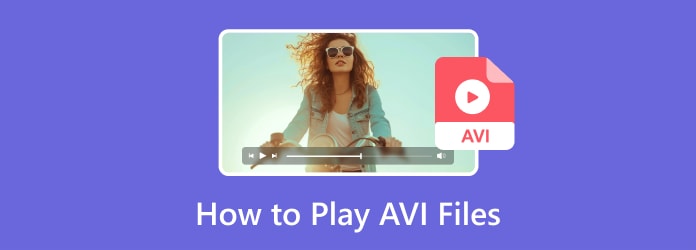
Parte 1. Cos'è l'AVI
Microsoft ha sviluppato il popolare formato di file video noto come AVI, o Audio Video Interleave, nel 1992. Questo formato di file, nativo di tutti i sistemi operativi Microsoft Windows, supporta la riproduzione sincronizzata di diversi tipi di flussi audio e video. I video AVI sono compatibili con tutte le principali piattaforme e possono incorporare diversi codec di compressione video, come DivX e XviD. Un file AVI può essere utilizzato per contenere video da una videocamera digitale o webcam. Viene spesso utilizzato anche per salvare contenuti da Internet, come film da Netflix e YouTube. I file audio come i podcast possono anche essere archiviati in file AVI. Sono spesso impiegati nella distribuzione di software per piattaforme desktop e mobili.
Inoltre, supporta la compressione senza perdita di dati, che lo rende perfetto per l'editing di software e l'archiviazione di video grezzi. Uno standard acclamato per l'archiviazione di film e altri archivi multimediali è questo formato semplice ma adattabile. Esploriamo di più su questo formato di file e su come riprodurre i file AVI di seguito:
Parte 2. Come riprodurre file AVI su Mac
Opzione 1. Riproduci file AVI su Mac con il lettore Blu-ray gratuito
Con lo scopo di consentire non solo agli utenti Mac ma anche agli utenti Windows di godersi una festa visiva con i propri cari, Lettore Blu-ray gratuito è un software di riproduzione Blu-ray professionale e gratuito che ha una versione per Mac e Windows. Oltre a riprodurre dischi Blu-ray e file ISO Blu-ray, può anche riprodurre qualsiasi video scaricato da Internet o catturato con una fotocamera o videocamera digitale. Con una straordinaria qualità video su Mac, questo lettore Blu-ray per Mac gratuito è compatibile con tutti i comuni formati video SD, HD 1080p e persino fino a 4K, inclusi i file AVI. Gli utenti possono riprodurre facilmente film Blu-ray grazie alla sua interfaccia iniziale e intuitiva. Gli utenti possono anche scegliere la traccia audio, i sottotitoli e il capitolo preferiti da un elenco di opzioni. Potrai goderti un intrattenimento domestico completamente nuovo con il lettore Blu-ray gratuito. Leggi di seguito per sapere come riprodurre file .avi utilizzando questo strumento:
Scarica gratis
Per Windows
Download sicuro
Scarica gratis
per MacOS
Download sicuro
Passo 1.Scarica e installa gratuitamente il lettore Blu-ray gratuito sul tuo computer. Avvia il programma su MacBook Pro, MacBook Air, iMac Pro, iMac e altro.
Passo 2.Una volta avviata l'app, fai clic su Apri file nell'interfaccia principale per aprire la cartella pop-up. Nella cartella pop-up, seleziona il video con il formato file .avi e seleziona il pulsante Apri.

Passo 3.Dopo alcuni istanti, il programma avvierà il file video avi nell'interfaccia principale. Puoi mettere in pausa e riprodurre il video facendo clic sui pulsanti di riproduzione situati nella parte centrale inferiore dello strumento.
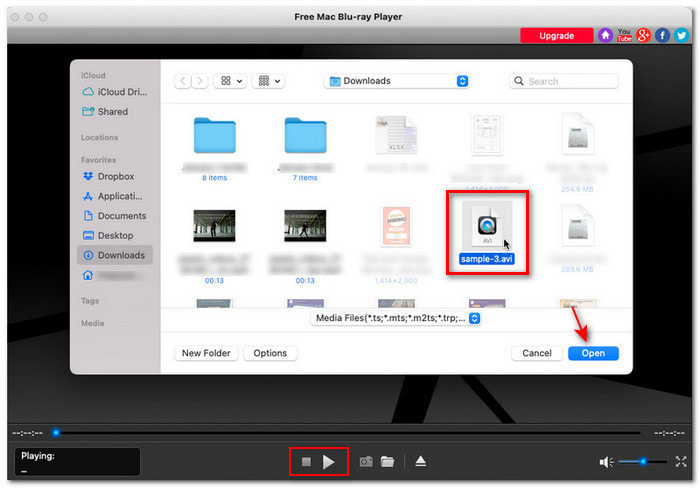
Passo 4.Puoi scattare istantanee dei clip che ti interessano facendo clic sul pulsante Istantanea accanto ai pulsanti di riproduzione. Salva queste istantanee facendo clic sul pulsante Cartella accanto all'istantanea.
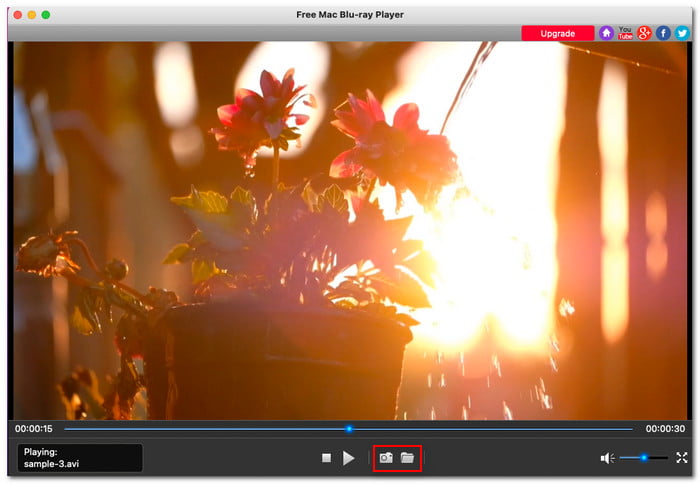
Opzione 2. Usa Video Converter Ultimate per convertire AVI in MP4/MOV per QuickTime
La seconda opzione per riprodurre file AVI su Mac è utilizzare il file Video Converter Ultimate, uno strumento di conversione video tutto in uno. Questo strumento supporta più di 500 formati video di output in modo da poter convertire qualsiasi film in MP4, AVI, MOV, 8K/5K/4K/2K UHD o video HD con velocità e qualità eccezionali. Con l'aiuto del convertitore tutto compreso, puoi scaricare film da siti Web e convertirli nel formato desiderato a un ritmo 70 volte più veloce mantenendo una qualità eccellente. Oltre a convertire il tuo video preferito, puoi convertire contemporaneamente file audio in MP3, AC3, OGG e altri formati. Ecco i passaggi su come convertire AVI in MP4/MOV per QuickTime utilizzando questo strumento:
Passo 1.Scarica e installa gratuitamente Video Converter Ultimate sul tuo computer. Avvia il programma sul tuo dispositivo Mac.
Scarica gratis
Per Windows
Download sicuro
Scarica gratis
per MacOS
Download sicuro
Passo 2.Seleziona l'opzione Convertitore e, per caricare il video, devi convertire il formato facendo clic sull'opzione Aggiungi file.
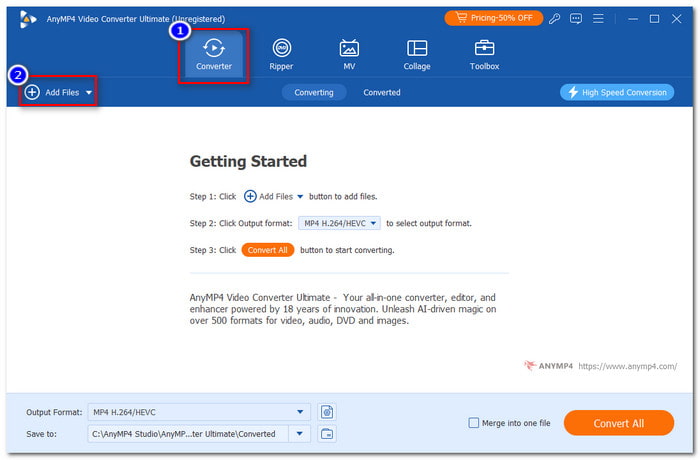
Passo 3.Fai clic sull'icona a discesa accanto al formato di output e modifica il formato in MP4 o MOV. È possibile regolare manualmente il formato facendo clic sul pulsante Impostazioni formato di output.
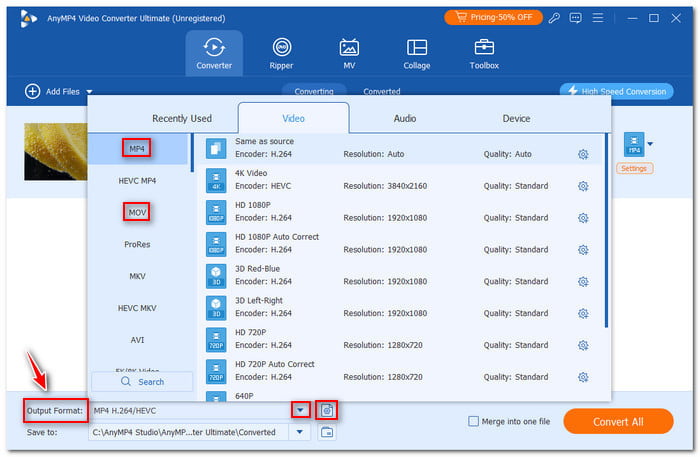
Passo 4.Puoi visualizzare l'anteprima del video prima della conversione facendo clic su di esso. Se sei già soddisfatto del tuo output, fai clic sul pulsante Converti tutto situato nell'angolo in basso a destra dello strumento.
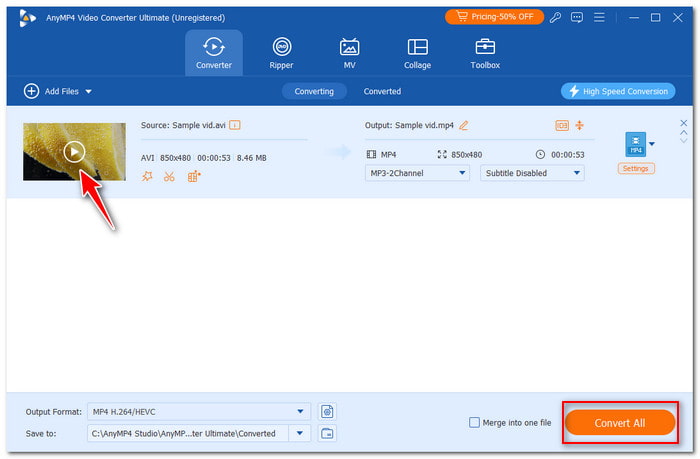
Parte 3. Come riprodurre file AVI su Windows
Qualsiasi copia di Windows viene fornita preinstallata con Microsoft Windows Media Player, comunemente indicato come WMP o Wmplayer. Puoi utilizzare questo strumento per riprodurre file AVI anche su Windows 10. È completamente funzionale lettore multimediale. Quasi tutti i formati di file multimediali (audio e video) del computer sono compatibili con Windows Media Player. Per i video sono supportati i formati file AVI e MPEG-4. Sono supportati anche altri formati di file; tuttavia, è necessario installare prima i codec video necessari per riprodurre gli altri formati. Va tuttavia sottolineato che le limitazioni del diritto d'autore impediscono a Windows Media Player di riprodurre i DVD. Ecco i passaggi su come utilizzare questo strumento per riprodurre file AVI:
Passo 1.Nella tua cartella, seleziona il file avi che desideri riprodurre e fai clic con il pulsante destro del mouse per visualizzare l'opzione a discesa. Nell'opzione a discesa, fai clic su Apri con e seleziona Windows Media Player.
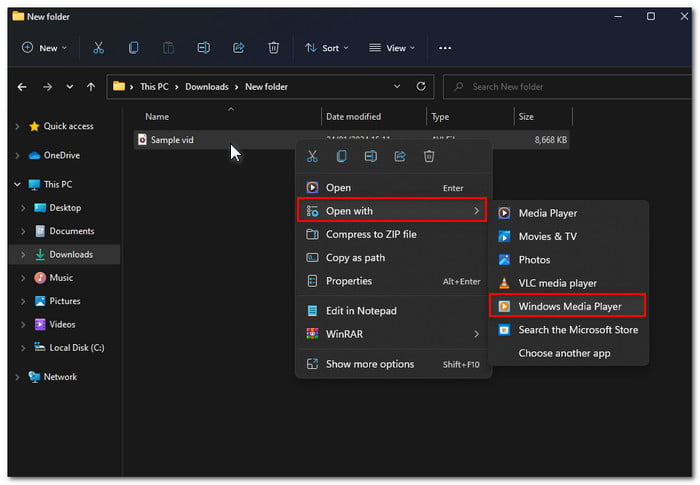
Passo 2.Attendi che il video appaia sullo schermo. Puoi avere un'opzione per riprodurre e avanzare velocemente il video facendo clic sui pulsanti di riproduzione.

Passo 3.Puoi guardare il video su un ampio schermo facendo clic sul pulsante Visualizza a schermo intero nell'angolo in basso a destra dell'interfaccia. E questo è tutto! Questi sono i 3 modi per riprodurre file .avi con questi lettori AVI su Mac e Windows.

Parte 4. Domande frequenti su come riprodurre file AVI
-
Perché il file AVI non viene riprodotto?
Potrebbero esserci dei motivi per cui il file AVI non viene riprodotto. Alcuni di essi riguardano se il file AVI non è compatibile con la versione di Windows che stai utilizzando e se c'è un problema con il lettore multimediale che stai utilizzando per riprodurre il file. Il file AVI viene riprodotto su un dispositivo che non dispone dei codec necessari per decodificarlo.
-
Quale programma apre i file AVI?
La maggior parte delle versioni di Windows viene fornita con Windows Media Player, che, per impostazione predefinita, dovrebbe essere in grado di riprodurre la maggior parte dei file AVI. In caso contrario, puoi utilizzare e installare il lettore Blu-ray gratuito che può essere scaricato gratuitamente se WMP non funziona per te.
-
I telefoni possono aprire file AVI?
Dovrai installare e utilizzare un lettore video di terze parti perché il lettore multimediale del sistema Android non supporta i file AVI. Se hai utilizzato VLC Media Player sul tuo computer, puoi anche utilizzare la sua versione per dispositivi mobili per Android sul tuo telefono.
Concludendo
In questo post hai imparato le 3 migliori opzioni per come riprodurre file AVI sul tuo computer. Ora puoi godertelo e scaricarlo senza preoccuparti se riesci ad aprirlo sul tuo PC Windows/Mac. Inoltre, supponiamo che tu stia cercando un lettore multimediale disponibile sia per Windows che per Mac. In tal caso, ti consigliamo di utilizzare il lettore Blu-ray gratuito. Il lettore Blu-ray gratuito di Blu-ray Master è il miglior lettore multimediale professionale per te, che ti consente di riprodurre film Blu-ray e supporta quasi tutti i formati video. Inoltre, può mantenere una qualità dell'immagine al 100% e, con le sue avanzate tecnologie di codifica audio integrate come Dolby e DTS, puoi anche goderti una qualità del suono senza perdite.
Altro da Blu-ray Master
- 7 Miglior lettore video AVI per riprodurre file AVI su Android e iPhone
- Tutorial dettagliato - Come combinare file video AVI online gratuitamente
- 3 semplici metodi per riparare file video AVI danneggiati su PC e Mac
- Due semplici approcci per tagliare i file video AVI su Windows e Mac
- I 3 migliori metodi gratuiti per convertire file animati GIF in AVI online
- 2 modi per convertire AVI in MP4 e MP4 in AVI


